anaconda3 notebook for python数据分析-环境搭建
这里坑巨多!!!
anaconda3
1.下载安装 ,安装前关闭安全软件 卸载原来的Python
https://mirrors.tuna.tsinghua.edu.cn/help/anaconda/
https://www.jianshu.com/p/62f155eb6ac5
以打开EXE安装文件
安装时不选 path 环境

2. 测试是否安装成功 ----如果遇到安装包慢需要配置国内源 (见安装链接)
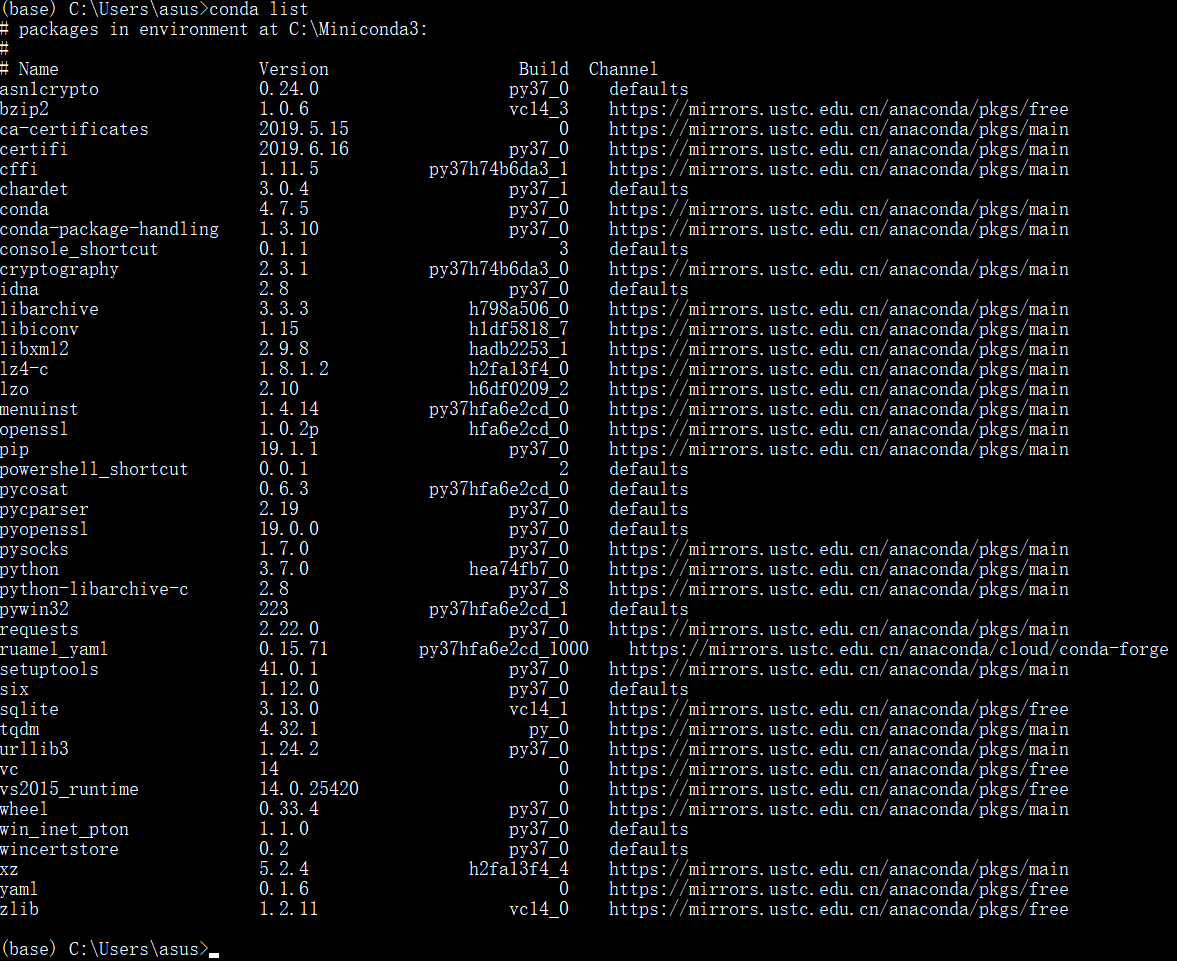
出现上面情况说明,安装成功!!!
基础操作
参考:https://www.zhihu.com/question/58033789
1. 先更新包,以防报错
conda upgrade --all
2. 管理包环境
1. 安装 jupyter notebook
conda install jupyter notebook
2. 安装 nb_conda 用来关联notebook
conda install nb_conda
3. 创建环境
conda create -n py37 python=3.7
4. 进入环境
activate <环境名>如:py37

5. 退出环境
deactivate
6.删除环境
conda remove -n <环境名> --all
7.删除环境中的包
conda remove --name $<环境名> $<包名>
3. 包管理
1. 更新 update
2. 安装 install
3. 移除 remove
notebook
参考 : https://blog.csdn.net/u014264373/article/details/86541767
需要三步:
1. 在base环境中安装nb_conda
2. 进入到<环境> 安装 ipykernel
3. python -m ipykernel install --user --name <环境> --display-name "Python [conda env:<环境名>]"
注: 可能2,3操作一样, 取其一种
遇到的问题:
你会发现环境名称py37没有出现在notebook中
解决办法是按下图步骤安装包ipykernel
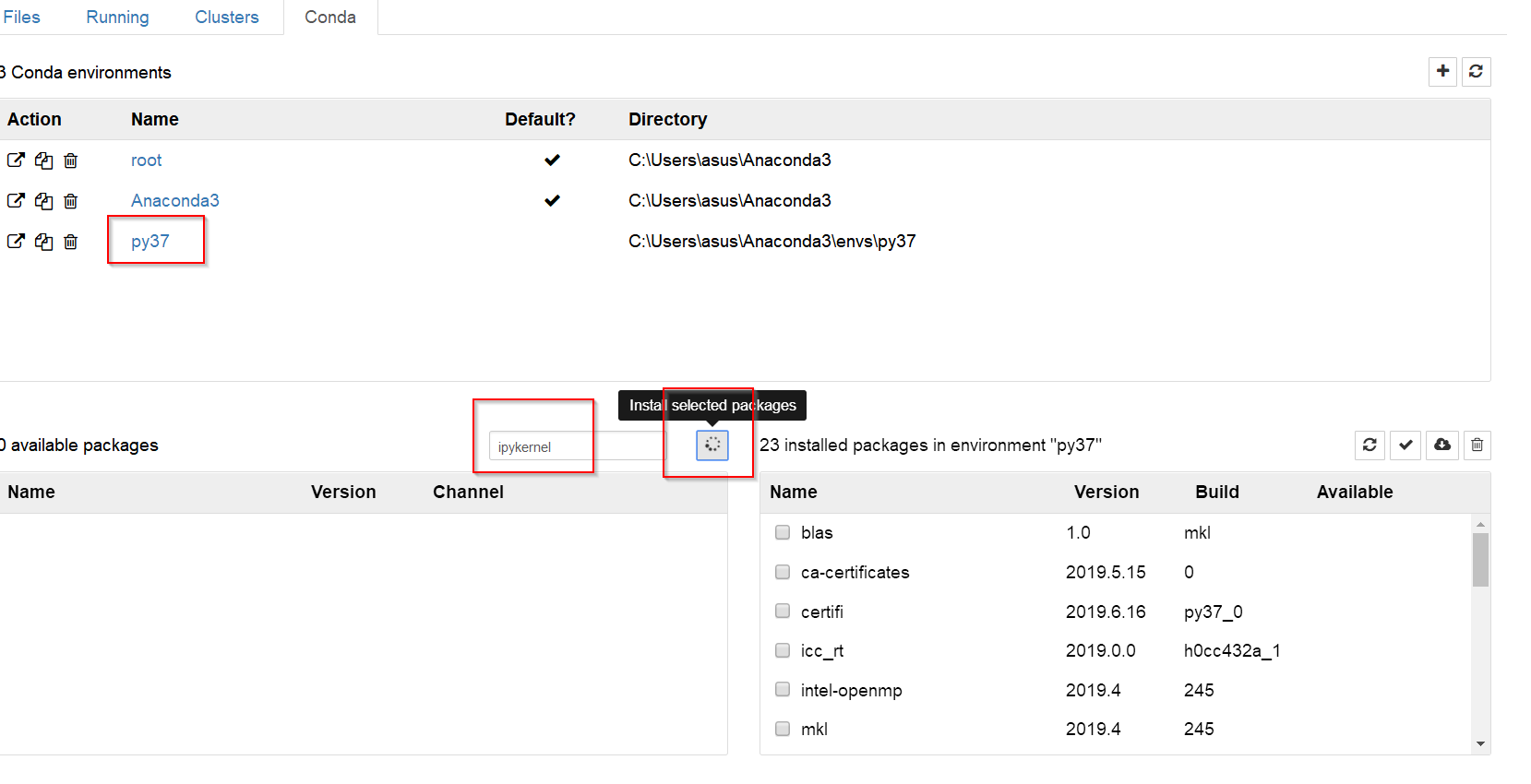
将选择的conda环境注入Jupyter Notebook
python -m ipykernel install --user --name <环境> --display-name "Python [conda env:<环境名>]"
更改默认路径
Anaconda中Jupyter Notebook默认工作路径(Win 10)
1.
打开 Anaconda Prompt
2.
输入
jupyter notebook --generate-config
3. 找到上一步生成的 jupyter_notebook_config.py 的路径并打此文件
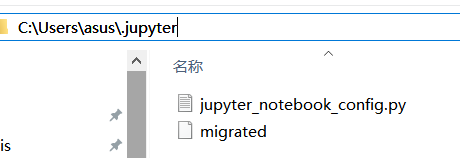
4.
找到 c.NotebookApp.notebook_dir 这个变量,将 你希望的路径 赋值给这个变量,并删除这一行前面的“#”。
修改后如下:
![]()
- 一定要确保删除 “#”,取消这一行的注释模式。
- 这一行代码前不能有空格。
- 路径一定要是已经存在的,否则会闪退。且路径要用英文单引号括起来。





